May 20
12 min. leestijd
Objecten verwijderen in Photoshop: Makkelijk uitgelegd

Soms wordt een prachtige foto verpest door een klein detail—iemand die ongewenst in beeld loopt, een lelijke vuilnisbak of een storende kabel. Weten hoe je objecten in Photoshop verwijdert, is een van de meest waardevolle vaardigheden voor elke foto-editor, ontwerper of contentmaker.
Elementen verwijderen draait niet alleen om het esthetisch verbeteren van een afbeelding. Het is ook cruciaal in commerciële fotografie, architecturale visualisaties, grafisch ontwerp en zelfs historische restauratie. Laten we precies bekijken hoe je je foto's gemakkelijk kunt opschonen, met zowel traditionele als nieuwe tools in Photoshop.
Waarom objecten verwijderen tegenwoordig zo waardevol is

Fotografen en retouchers wissen vaak objecten om afleidingen die de compositie verstoren te verwijderen. Merken hebben schone productfoto’s nodig. Ontwerpers willen nauwkeurige visuals voor advertenties en campagnes. Architecten perfectioneren renders voor presentaties. Zelfs makers op sociale media gebruiken verwijdering om memes en virale content strak en professioneel te laten ogen.
Geavanceerde maar eenvoudige foto-bewerker
GENIET NU VAN LUMINAR NEOMaar hoe je een object in Photoshop verwijdert en vervangt door de achtergrond, hangt af van de complexiteit van de foto, de textuur van de achtergrond en hoeveel controle je wilt. Photoshop biedt verschillende instrumenten—sommige snel en automatisch, andere nauwkeuriger en gedetailleerder.
Echte toepassingen: wie profiteert ervan?
Leren hoe je objecten verwijdert in Photoshop is niet alleen voor fotoretouchers.
Grafisch ontwerpers gebruiken het om advertenties, banners en sociale posts te perfectioneren.
Architecten maken renders schoon en halen storende elementen weg.
Historici herstellen beschadigde archieffoto’s.
Contentmakers creëren strakke, opvallende beelden.
Marketeers zorgen dat hun producten de volledige aandacht krijgen.
Als je je afvraagt: “Hoe photoshop ik iemand uit een foto?”—dan ligt het antwoord in het slim combineren van selectietools en opvulmethodes. Met de AI-aangedreven Photoshop van vandaag is dat eenvoudiger dan ooit.
Overzicht hulpmiddelen: Wanneer wat te gebruiken
Gereedschap | Beste voor | Snelkoppeling |
Inhoudsbewust vullen | Middelgrote objecten, neutrale achtergronden | L / W (voor selectie) |
Spot Healing Penseelgereedschap | Kleine defecten, vlekken, afleidingen | J |
Kloonstempelgereedschap | Totale controle, texturen, patronen | S |
Patchgereedschap | Middelgrote gebieden, oppervlakken met veel textuur | Shift + J (wisselen) |
Verwijdergereedschap | Snel en slim objecten verwijderen | Shift + J (wisselen) |
Generatieve vulling | Achtergrondelementen maken/verwijderen | (geen vaste snelkoppeling) |
Gereedschap Pen + Masker | Complexe selecties, nauwkeurig verwijderen | P (Pen), Ctrl/Cmd + Enter (om te selecteren), Masker toevoegen |
Hemels vervangen | Hemels vervangen in landschaps-/portretopnamen | (alleen menu) |
Snel en eenvoudig objecten verwijderen in Photoshop

Deze tools zijn ideaal voor kleine elementen of wanneer de achtergrond eenvoudig is. Ze zijn bijzonder handig voor beginners of snelle bewerkingen.
Content-Aware Fill (Inhoud behouden vullen)
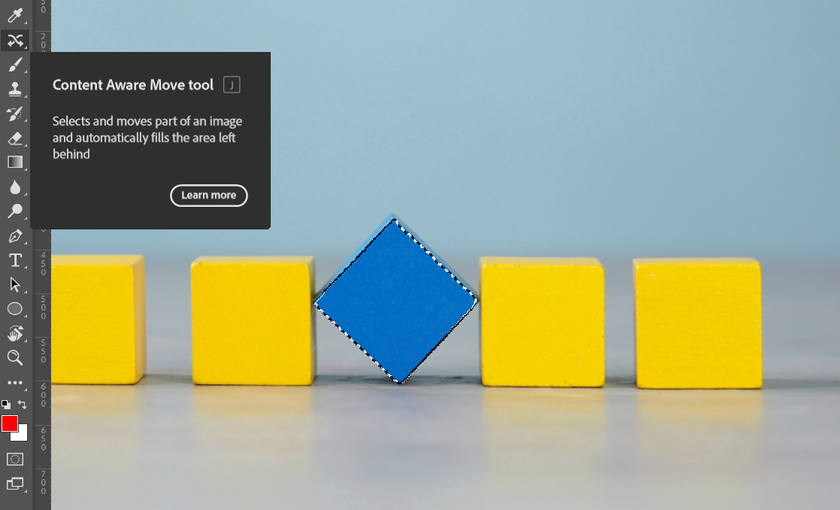
Dit automatische hulpmiddel analyseert de omliggende gebieden en vult de ruimte van het verwijderde object met bijpassende inhoud.
Stappen:
Gebruik het Lasso-gereedschap (Sneltoets: L) of het Snelselectiegereedschap (W) om het object te omtrekken.
Ga naar Bewerken > Inhoud behouden vullen.
Pas het groene bemonsteringsgebied aan indien nodig.
Kies je instellingen: kleuraanpassing, schaal, rotatie.
Klik op OK—Photoshop vult de componenten in op een nieuwe laag.
Gebruik het voor:
Het verwijderen van mensen, auto’s, borden
Het opschonen van gevels van gebouwen
Het corrigeren van achtergronden in product- of landschapsfoto’s
Leer meer over extra opties en slimme trucs met deze lijst van 30+ gratis Photoshop-plugins voor fotografen.
Ongewenste objecten direct verwijderen met de Erase Tool
Probeer het nu!Vlekkenherstelgereedschap
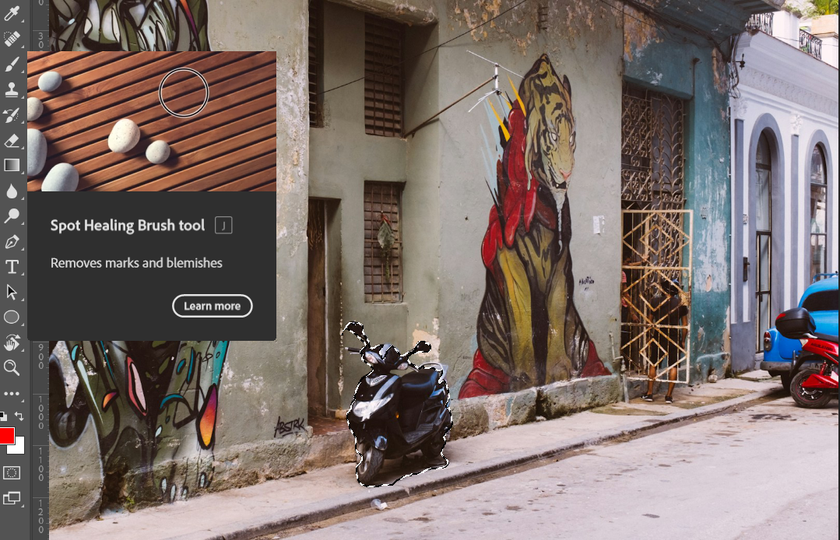
Dit gereedschap is ideaal voor kleine correcties, zoals puistjes of stofdeeltjes.
Stappen:
Selecteer het Vlekkenherstelgereedschap (Sneltoets: J).
Pas het formaat van het penseel aan – iets groter dan het te verwijderen object.
Klik of schilder over het element. Photoshop vult het onmiddellijk op.
Perfect voor:
Rimpels, puistjes of kleine afleidingen verwijderen
Oude foto’s schoonmaken
Snelle textuurvermenging
Ben je nieuw in fotobewerking? Probeer dan eerst deze eenvoudige foto-editor, die beginners helpt de basisconcepten te begrijpen voordat je met Photoshop aan de slag gaat.
Generatief vullen
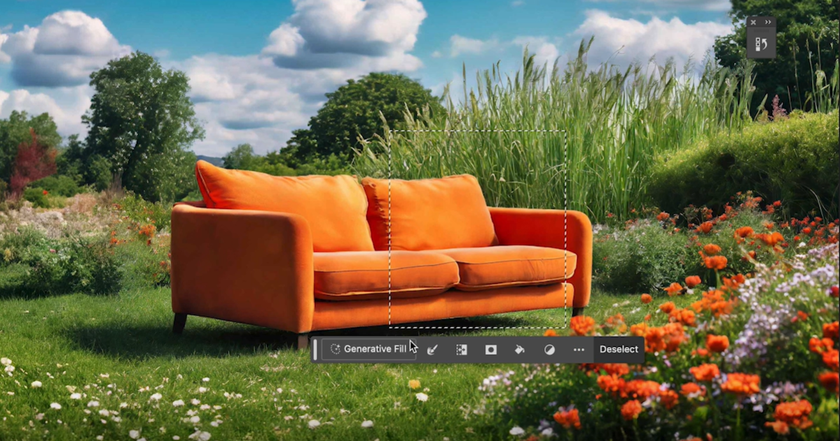
Deze AI-gestuurde functie vervangt of verwijdert objecten met realistische resultaten in enkele seconden.
Stappen:
Selecteer het object met een willekeurig selectiegereedschap.
Ga naar Bewerken > Generatief vullen.
Typ een prompt of laat het veld leeg om het object te wissen.
Klik op Genereren en kies je favoriete resultaat.
Ideaal voor:
Grote of complexe objecten verwijderen
Achtergronden of lege gebieden vervangen
Beelden creatief uitbreiden
Nauwkeurigere methoden voor objectverwijdering
Deze methodes vereisen meer handmatige invoer, maar bieden betere precisie – vooral bij complexe beelden.
Kloonstempelgereedschap
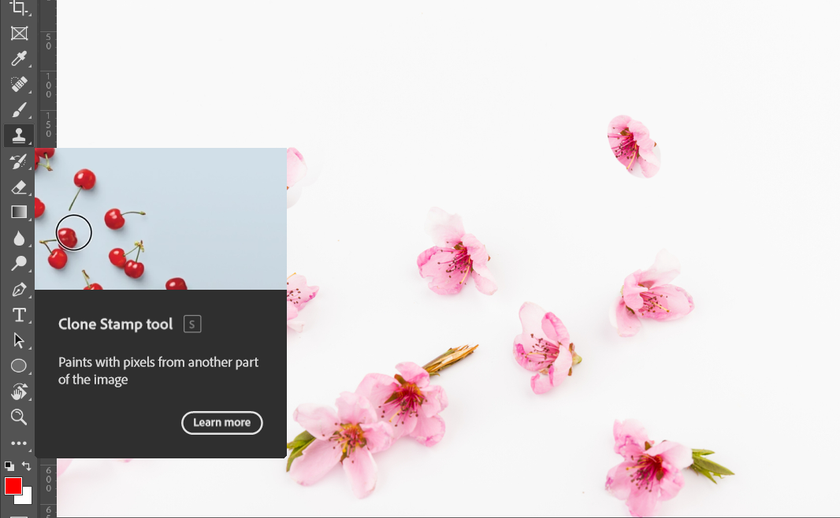
Een klassieke methode waarbij je een deel van de afbeelding kopieert en over een ander deel schildert.
Stappen:
Open je foto.
Selecteer het Kloonstempelgereedschap (S).
Houd Alt (Windows) of Option (Mac) ingedrukt en klik om het brongebied te selecteren.
Schilder over het object om het te verwijderen.
Verander je bronpunt indien nodig om de textuur goed te laten overeenkomen.
Ideaal voor:
Grote objecten
Herhalende patronen
Fotodetails herstellen
Met de Kloonstempel verwijder je objecten handmatig en heb je volledige controle over elke pixel.
Penseelgereedschap Patch
Hiermee sleep je een selectie naar een schone plek om die als vervanging te gebruiken.
Stappen:
Kies het Patch-gereedschap (gebruik Shift + J om tussen tools te wisselen).
Omtrek het object.
Sleep de selectie naar een schoon gebied.
Photoshop mengt de nieuwe inhoud automatisch in.
Geweldig voor:
Kreukels in kleding verwijderen
Texturen zoals gras of huid herstellen
Oude of beschadigde foto’s bewerken
Wil je sneller werken? Overweeg dan de Luminar Neo-plugin voor Photoshop, die met slimme AI je workflow versnelt.
Geavanceerde tools voor complexe verwijderingen
Soms is een snelle borstel niet genoeg. Deze professionele technieken zijn handig bij grote objecten of gedetailleerde achtergronden.
Meerdere tools combineren
Een krachtige aanpak is om verschillende tools te combineren. Bijvoorbeeld: Kloonstempel voor de randen, Content-Aware Fill voor het midden.
Waarom het werkt: Sommige elementen hebben schaduwen, overlappingen of complexe randen. Eén gereedschap is dan niet voldoende.
Frequentiescheiding
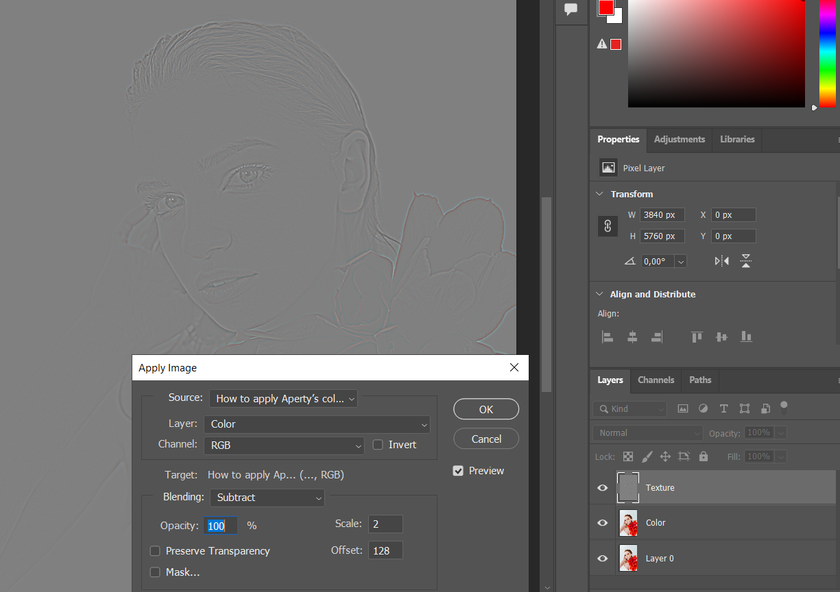
Oorspronkelijk bedoeld voor huidretouchering: deze techniek scheidt textuur en kleur voor nauwkeurigere bewerkingen.
Gebruik het wanneer:
Je de textuur wilt behouden bij het verwijderen van objecten
Je zachte overgangen in huid of achtergrond nodig hebt
Andere methodes zichtbare sporen achterlaten
Pen Tool + Laagmasker
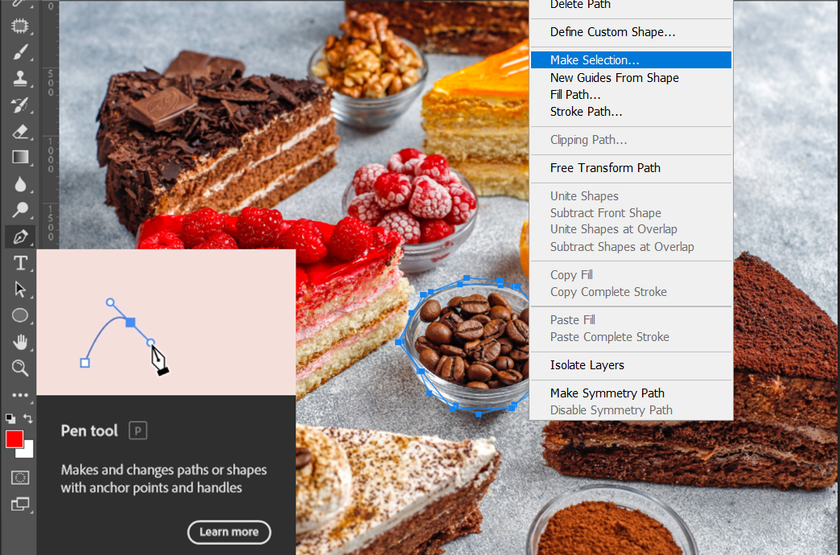
Dé methode voor pixelnauwkeurige precisie.
Stappen:
Gebruik het Pen-gereedschap om een pad rond het object te maken.
Zet het pad om in een selectie.
Pas een laagmasker toe om het object te verbergen.
Gebruik Content-Aware Fill of andere tools achter het masker.
Zeer nuttig voor: Het verwijderen van personen uit complexe achtergronden. Bekijk ook onze gids over het verwijderen van mensen uit foto’s met slimme tools.
Luchtvervanging
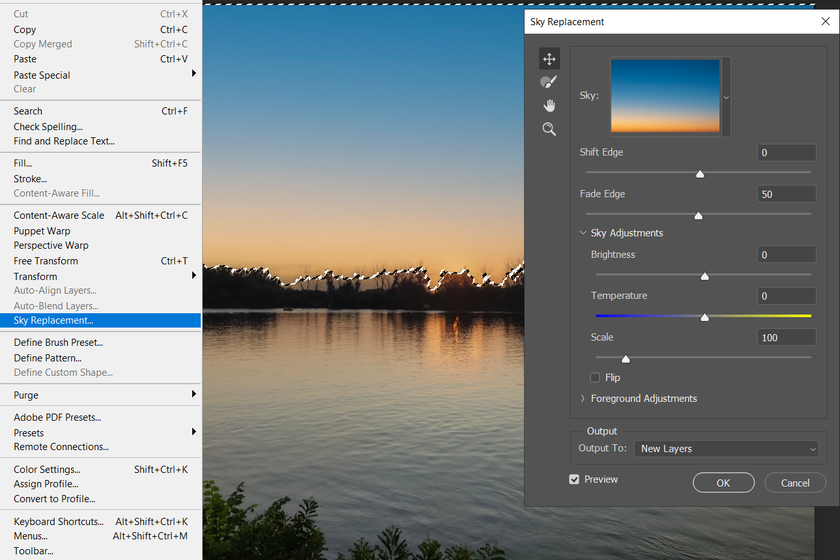
Niet strikt een methode om objecten te verwijderen, maar handig als je onderwerp tegen de lucht staat.
Stappen:
Ga naar Bewerken > Luchtvervanging.
Kies een nieuwe lucht of voeg er zelf een toe.
Pas helderheid, temperatuur en positie aan.
Perfect voor:
Landschappen dramatischer maken
Saaie luchten in reisfoto’s corrigeren
Heb je na het bewerken moeite met de scherpte van de achtergrond? Bekijk dan onze handleiding over hoe je eenvoudig beelden verscherpt in Photoshop.
Nieuwe functie: Het Photoshop Remove Tool
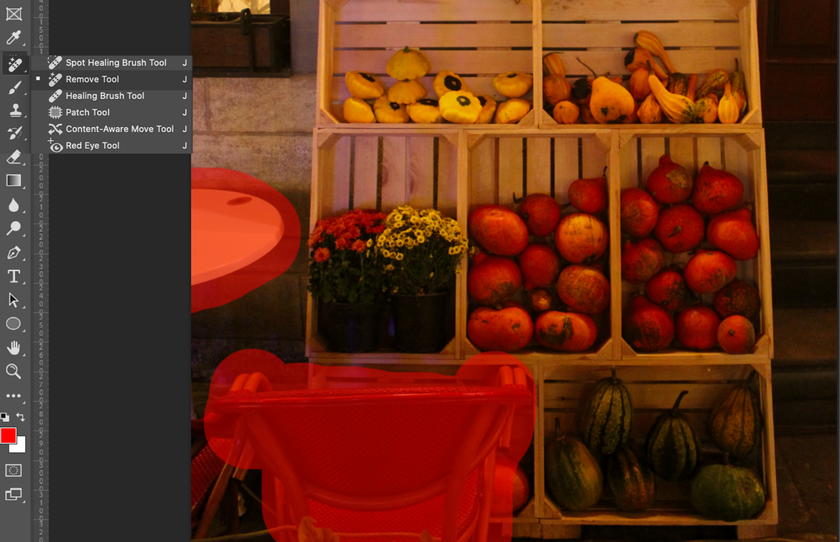
Adobe’s nieuwste Remove Tool maakt het verwijderen van objecten nog eenvoudiger.
Stappen:
Selecteer het Remove Tool in de werkbalk.
Schilder over het object.
Photoshop verwijdert het automatisch en vult het gebied in.
Sneltoetsen: Druk op J om snel toegang te krijgen tot de hersteltools. Houd Shift + J ingedrukt om ertussen te schakelen totdat je bij het Remove Tool komt.
Waarom het geweldig is: Het is slim, snel en ideaal voor de meeste soorten objecten—vooral als je je afvraagt hoe je eenvoudig iets uit een afbeelding verwijdert zonder gedoe.
Geavanceerde maar eenvoudige foto-bewerker
GENIET NU VAN LUMINAR NEOBonus tips voor vloeiendere resultaten
Werk altijd op een nieuwe laag: Zo blijft je originele foto onaangetast.
Gebruik laagmaskers in plaats van te wissen: Je kunt fouten altijd herstellen.
Zoom regelmatig in en uit: Zo zie je sneller onvolkomenheden.
Laat licht en schaduw in elkaar overvloeien: Anders oogt de foto snel onnatuurlijk.
Gebruik filters: Deze kunnen helpen bij het verzachten van overgangen of texturen.
Deze tips zijn vooral belangrijk als je een persoon uit een foto wilt verwijderen zonder vreemde schaduwen of textuurverschillen achter te laten.
Blijf oefenen & blijf op de hoogte
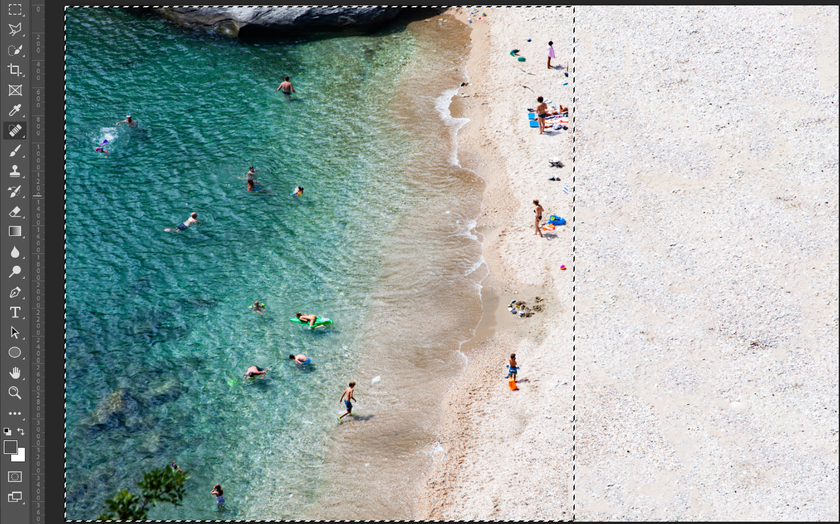
Photoshop blijft zich ontwikkelen. Je zult oude technieken vaak moeten combineren met nieuwe functies.
Wat je kunt doen:
Update Photoshop regelmatig.
Experimenteer met verschillende methodes.
Oefen eerst op eenvoudige afbeeldingen.
Gebruik PSD- of TIFF-formaten om volledige kwaliteit te behouden.
Als je je afvraagt hoe je iets uit Photoshop verwijdert, onthoud dan: er is geen “enige juiste manier.” De beste resultaten ontstaan vaak door technieken te combineren.
Conclusie
Of je nu vakantiefoto’s bewerkt of een productadvertentie voorbereidt—weten hoe je iets in Photoshop verwijdert geeft je creatieve vrijheid en controle. Het lijkt in het begin misschien lastig, maar met de juiste tools en wat geduld behaal je telkens weer professionele resultaten.
Van kabels en vlekjes tot het leren verwijderen van personen in Photoshop-stijl—Photoshop biedt alles wat je nodig hebt. Met het Remove Tool en Content-Aware Fill kunnen zelfs beginners foutloze beelden creëren.


![Een object verwijderen in Photoshop [Super simpel] | Skylum How-to](http://media.macphun.com/uploads/authors/148/Screenshot2025-03-11190650.png?w=10&h=10&resize=cover) >
>
![Een object verwijderen in Photoshop [Super simpel] | Skylum How-to(2)](https://media.macphun.com/img/uploads/uploads/skylum/blog/macbook-for-promo.png?w=50&q=50)
![Een object verwijderen in Photoshop [Super simpel] | Skylum How-to(3)](https://media.macphun.com/img/uploads/uploads/skylum/neo/logo/neo-logo.png?w=240)